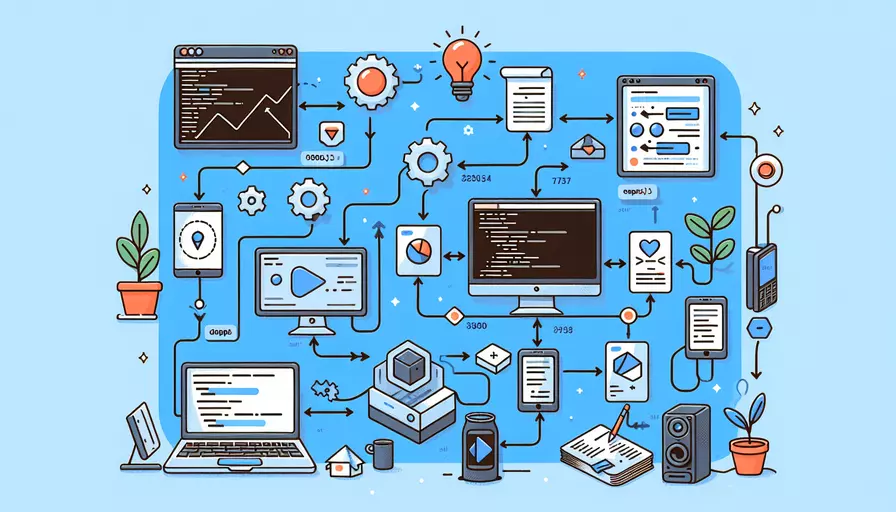
要运行一个Vue页面,您需要进行以下几个步骤:1、安装Node.js和npm,2、创建Vue项目,3、运行开发服务器。以下是详细的步骤和解释。
一、安装Node.js和npm
为了运行Vue项目,首先需要在您的系统中安装Node.js和npm(Node Package Manager)。这两者是Vue项目的基础工具。
-
下载Node.js:前往Node.js官网下载并安装最新版本的Node.js。安装Node.js后,npm会自动一起安装。
-
验证安装:打开命令行工具,输入以下命令来验证是否成功安装:
node -vnpm -v
这将显示Node.js和npm的版本号,表明它们已成功安装。
二、创建Vue项目
接下来,使用Vue CLI(命令行界面)来创建一个新的Vue项目。Vue CLI是一个官方提供的标准工具,用于快速搭建Vue项目。
-
安装Vue CLI:在命令行中输入以下命令来全局安装Vue CLI:
npm install -g @vue/cli这将安装Vue CLI工具,使您可以在任何目录下创建新的Vue项目。
-
创建新项目:使用以下命令创建一个新的Vue项目:
vue create my-vue-app在执行该命令后,您将被提示选择项目的预设选项。您可以选择默认设置或自定义配置。
-
进入项目目录:创建项目后,进入项目目录:
cd my-vue-app
三、运行开发服务器
在创建并进入新的Vue项目目录后,您可以启动开发服务器以运行Vue页面。
-
启动开发服务器:在命令行中输入以下命令:
npm run serve这将启动开发服务器,并输出一个本地服务器地址,例如:http://localhost:8080。您可以在浏览器中打开这个地址来查看运行的Vue页面。
-
查看输出:在浏览器中打开提供的本地服务器地址,您将看到默认的Vue欢迎页面。这意味着您的Vue页面已经成功运行。
四、详细解释与背景信息
-
Node.js和npm的作用:Node.js是一个基于Chrome V8引擎的JavaScript运行时,用于开发服务器端应用。npm是Node.js的包管理工具,允许开发者轻松管理项目中的依赖库。
-
Vue CLI的功能:Vue CLI工具提供了一种简便的方式来创建和管理Vue项目。它包含了许多开箱即用的功能,如热重载、模块打包和代码分割等,帮助开发者快速搭建并运行Vue项目。
-
开发服务器的工作原理:开发服务器是一个本地服务器,通常通过Node.js运行。它提供了热重载功能,即当代码更改时,页面将自动刷新,从而提高开发效率。
-
项目结构:默认情况下,Vue CLI生成的项目包含以下主要目录和文件:
src/: 存放源代码,包括组件、视图和样式等。public/: 存放静态资源,如HTML文件和图片等。package.json: 项目的配置文件,列出了项目的依赖项和脚本命令。
五、实例说明
假设您想创建一个简单的Vue组件,并在页面上展示“Hello, Vue!”。以下是具体步骤:
-
创建组件:在
src/components目录下创建一个新文件HelloWorld.vue,并添加以下代码:<template><div class="hello">
<h1>{{ msg }}</h1>
</div>
</template>
<script>
export default {
name: 'HelloWorld',
props: {
msg: String
}
}
</script>
<style scoped>
h1 {
color: #42b983;
}
</style>
-
使用组件:在
src/App.vue文件中引入并使用该组件:<template><div id="app">
<HelloWorld msg="Hello, Vue!"/>
</div>
</template>
<script>
import HelloWorld from './components/HelloWorld.vue';
export default {
name: 'App',
components: {
HelloWorld
}
}
</script>
-
查看效果:保存文件后,浏览器页面将自动刷新,显示“Hello, Vue!”。
六、总结与建议
通过上述步骤,您已经成功安装了必要的工具、创建了Vue项目并运行了开发服务器。安装Node.js和npm,使用Vue CLI创建项目,运行开发服务器是运行Vue页面的核心步骤。为了进一步提升您的Vue开发技能,建议您:
- 深入学习Vue文档:了解Vue的核心概念和高级功能,如路由、状态管理等。
- 实践项目:通过开发实际项目来强化您的技能,并解决实际问题。
- 参与社区:加入Vue社区,与其他开发者交流经验,获取最新的Vue资讯和资源。
这些建议将帮助您更好地理解和应用Vue,提升您的前端开发能力。
相关问答FAQs:
1. 如何创建一个基本的Vue页面?
要运行Vue页面,首先需要创建一个基本的Vue页面。以下是创建一个基本的Vue页面的步骤:
-
首先,确保你的电脑上已经安装了Node.js。你可以在官方网站上下载和安装它。
-
在你想要创建Vue页面的目录中打开终端或命令提示符。
-
运行以下命令来初始化一个新的Vue项目:
vue create my-app
其中,my-app是你的项目名称,你可以根据自己的需要进行修改。
-
接下来,你将被提示选择一个预设配置。你可以选择默认的配置,也可以根据自己的需要进行自定义配置。
-
当初始化完成后,进入项目目录:
cd my-app
- 最后,运行以下命令来启动开发服务器并运行Vue页面:
npm run serve
现在,你可以在浏览器中访问 http://localhost:8080 来查看你的Vue页面。
2. 如何在Vue页面中添加组件?
在Vue页面中,你可以使用组件来构建复杂的用户界面。以下是在Vue页面中添加组件的步骤:
- 首先,在你的Vue项目中创建一个新的组件。可以使用以下命令来生成一个新的组件:
vue generate component MyComponent
其中,MyComponent是你的组件名称,你可以根据自己的需要进行修改。
-
在生成的组件文件中,你可以编写组件的模板、样式和逻辑。例如,在模板中添加HTML代码,使用Vue的数据绑定和指令来实现动态内容。
-
在你的Vue页面中,使用以下代码来引入和使用你的组件:
<template>
<div>
<h1>Welcome to my Vue page!</h1>
<my-component></my-component>
</div>
</template>
<script>
import MyComponent from './components/MyComponent.vue';
export default {
components: {
MyComponent
},
// 其他代码...
}
</script>
现在,你的组件已经添加到了Vue页面中,并且可以在浏览器中查看效果。
3. 如何使用Vue Router在Vue页面中进行页面导航?
Vue Router是Vue.js官方的路由管理器,可以用于在Vue页面中进行页面导航。以下是在Vue页面中使用Vue Router的步骤:
- 首先,在你的Vue项目中安装Vue Router。可以使用以下命令来安装Vue Router:
npm install vue-router
-
在你的Vue项目中创建一个新的路由文件。例如,可以在src目录下创建一个router.js文件。
-
在路由文件中,你可以定义你的路由和对应的组件。例如:
import Vue from 'vue';
import VueRouter from 'vue-router';
import Home from './components/Home.vue';
import About from './components/About.vue';
Vue.use(VueRouter);
const routes = [
{ path: '/', component: Home },
{ path: '/about', component: About }
];
const router = new VueRouter({
routes
});
export default router;
- 在你的Vue页面中,使用以下代码来引入和使用Vue Router:
import router from './router';
new Vue({
router,
// 其他代码...
}).$mount('#app');
- 在Vue页面的模板中,使用以下代码来定义页面导航链接:
<router-link to="/">Home</router-link>
<router-link to="/about">About</router-link>
- 最后,在Vue页面中使用以下代码来显示对应的组件:
<router-view></router-view>
现在,你可以在浏览器中进行页面导航,并且Vue Router会根据URL的变化来显示对应的组件。
文章标题:如何运行vue页面,发布者:worktile,转载请注明出处:https://worktile.com/kb/p/3663666

 微信扫一扫
微信扫一扫  支付宝扫一扫
支付宝扫一扫 